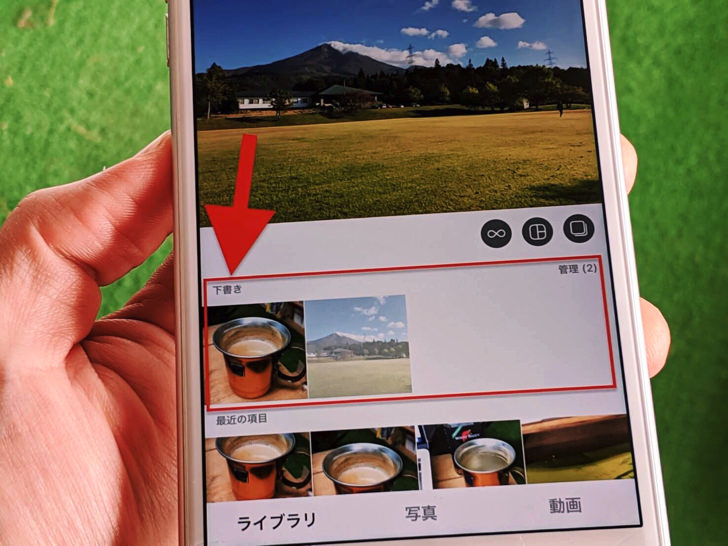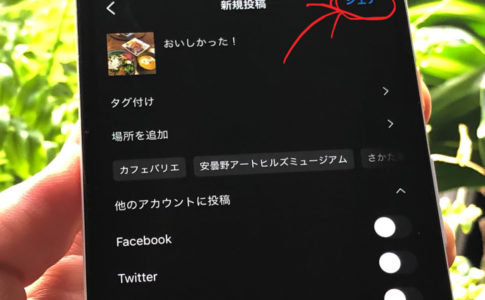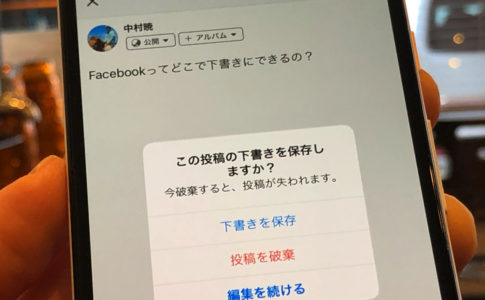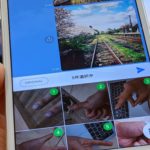こんにちは!インスタ歴10年のサッシです。
「通常投稿って下書き保存できるの?」という声をよく聞きますが、もちろん可能です。
でもキャプションなしだと保存できないし保存場所を知らないと開けないので、仕組みをよ〜く知っておきましょう!
保存の仕方・見方・消し方やできない原因など、このページでは以下の内容で「フィード投稿の下書き」について具体的にお伝えしますね。
インスタグラムのフィード投稿で下書き保存のやり方【iPhone・Android】
さっそく見ていきましょう。
iPhoneでもAndroidでもやり方は同じですよ。
インスタのアプリを開いて、まずは投稿の作成を進めていってください。
下書きで保存するならばシェアを押さずに、戻るマークの「<」をタップして2つ前の画面に戻りましょう。
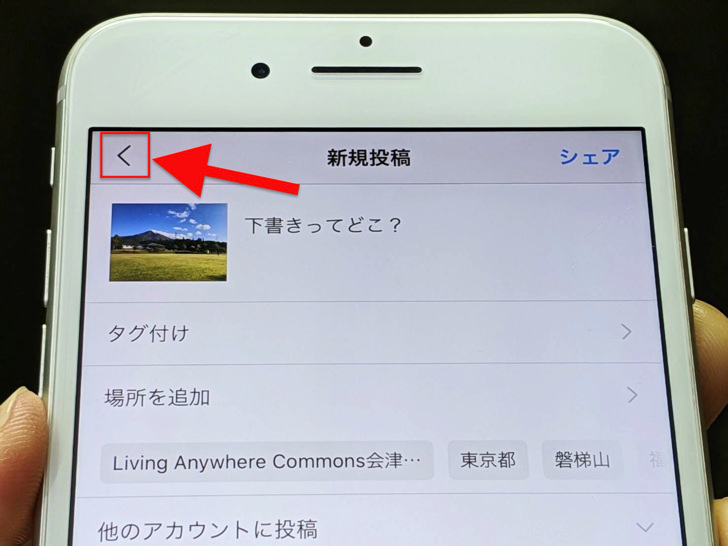
▲戻るマーク
すると投稿を破棄するか下書き保存にするかの選択肢が出てきます。
ここで「下書きを保存」をタップしてください。
(「破棄」を押すと削除されます!)
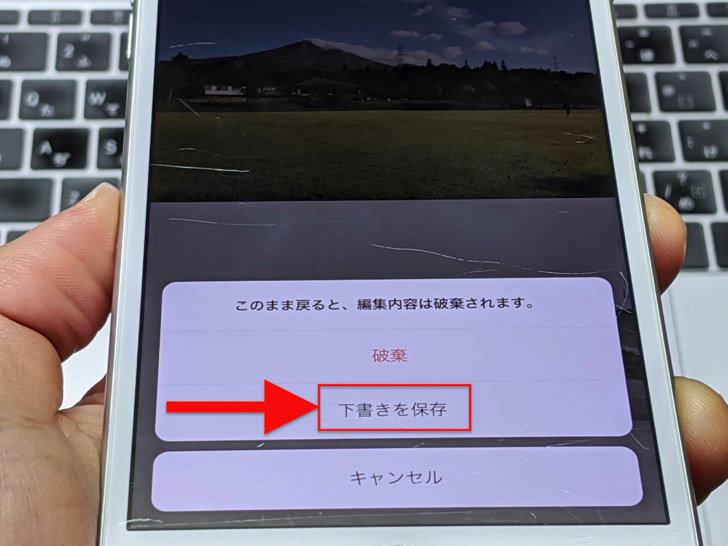
▲下書きを保存
はい、それでok。
投稿はフィードにシェアされずに下書きに保存されましたよ。
そのままアプリを閉じてもokです!
消えたんだけど・・・どこ?保存した下書きの見方【Instagram】
下書きの保存ができたら、また編集を再開してみましょう。
保存済みの下書きの見方・編集のやり方を紹介していきますね。
下書きがどこにいったかと言うと・・・「投稿の作成画面」です。
ふつうに通常投稿を新規作成のつもりで「+」マークをタップしてみてください。
そこに表示されているんですよ。
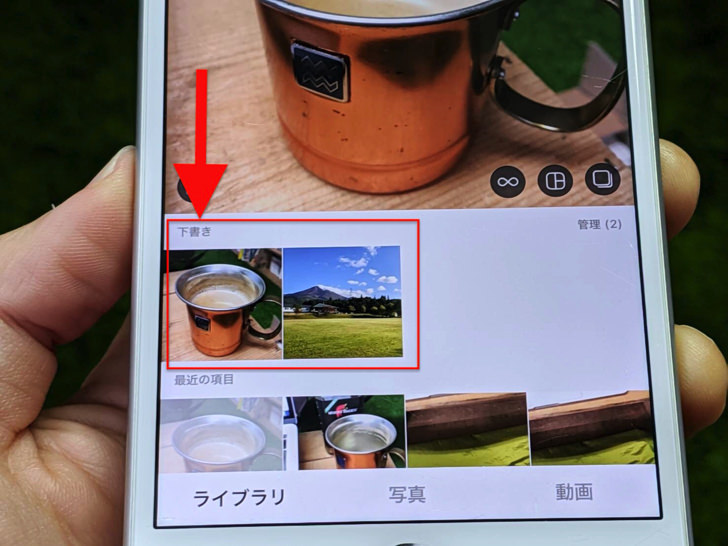
▲下書きのありか
保存済みの下書きがズラーッと並んでいます。
編集を再開したい投稿をタップしましょう。
2度目の編集からは、シェアしないで1つ前の画面に戻るだけで自動的にまた下書きとして保存されますよ。
削除はできるの?インスタ投稿の下書きの消し方
保存の仕方・見方がわかったところで、削除のやり方も見ておきましょう。
インスタのアプリを開いたら、まず「+」マークをタップしてライブラリを表示させてください。
すると下書きの並んでいる横に「管理」と小さく表示されていますよね?
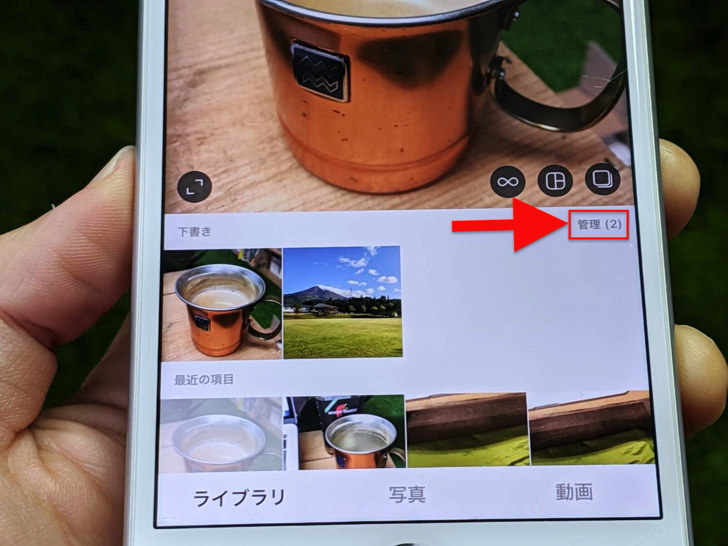
▲管理ボタンがない!と思ったらここに注目
その「管理」をタップすると下書きリストの編集となります。
ここで下書きをタップすると編集が再開となり、「編集」をタップすると削除が可能になります。
もし下書きを削除したいなら投稿そのものではなく「編集」をまずタップしましょう。
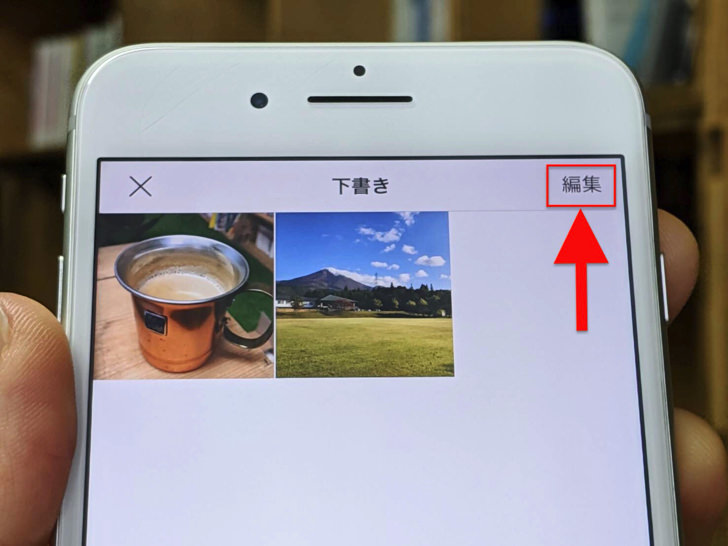
▲編集
すると破棄する下書きの選択になります。
削除したい下書きを選んで「投稿を破棄する」をタップすればokです。
もちろん削除した下書きはもう復元はできませんよ!
インスタのフィード投稿を保存できない・下書きが表示されない・保存が消える原因
見方・削除方法もわかったところで、うまくできない場合にも触れておきますね。
なぜか保存できない・下書きが表示されない・保存が消えるときは以下の可能性が考えられますよ。
- 保存できない!・・・キャプションを入力していない
- 下書きが表示されない!・・・端末や開くツールが違う
- 下書きが表示されない!・・・プロフィール画面から進んでる(Android)
- 保存が消える!・・・アプリの不具合
それぞれもう少し説明しますね。
まず、キャプションが未入力だと下書きできません。
「あ」でもいいので、何かしらキャプションに入力しましょう。
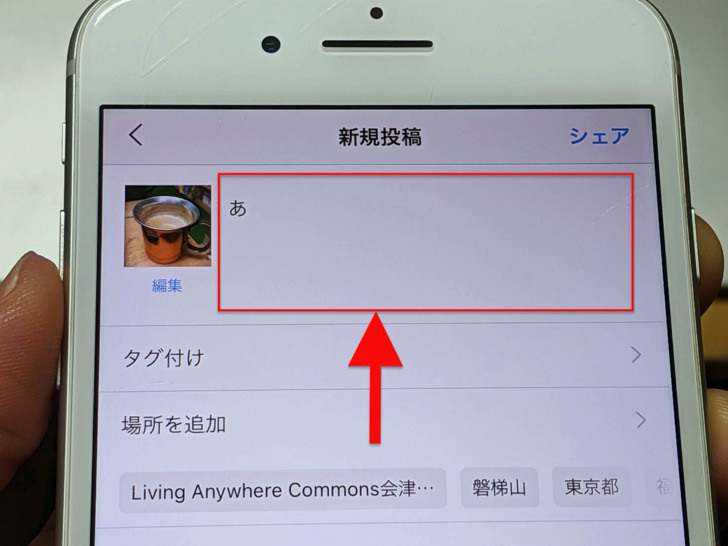
▲キャプション欄
「あれ、下書きが表示されないけど!?」というときは、もしやパソコンや他のスマホ・タブレットから見ていませんか?
下書きはアプリや端末それぞれ別に保存される仕組みです。
例えばスマホアプリで保存した下書きはpc版のインスタからは見られません。
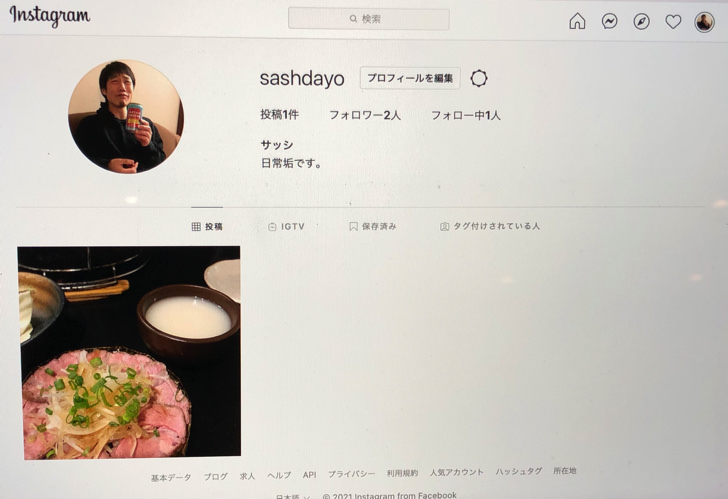
▲pc版Instagram
さらに、同じスマホだとしてもアプリで保存した下書きはSafari・Google Chromeなどでインスタを開いても存在しないんです!
下書きはスマホ・PC・タブレットで別だし、同じスマホでもアプリとwebブラウザで別なので覚えておいてください。
また、Android版のアプリで開くときは「どこから開くか」に要注意です。
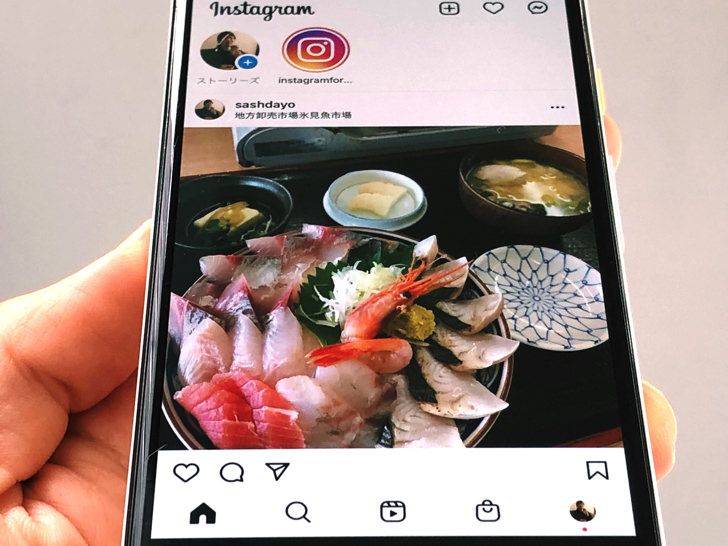
▲ホーム画面
必ずホーム画面の「+」から進んでください。
プロフィール画面にも「+」がありますが、なぜかそこから入ると下書き保存が表示されませんので(涙)
あと、もし保存が消えたときや読み込めないときはアプリの不具合によるエラーの可能性が高いです。

▲インスタアプリのアップデート
僕もアプリをアップデートしたら保存済みの下書きがぜんぶ消えてしまったことがあります(涙)
こればっかりは・・・仕方ないですね。
せめてもの対策として、いったん下書きにしたものは早めに編集して投稿するようにしましょう。
(もしくはスマホのメモ帳に移す)
あと、アプリ削除すると下書きは消えるので覚えておいてください!
まとめ
さいごに、今回の「インスタのフィード投稿の下書き」のポイントをまとめて並べておきますね。
ちなみにストーリーも下書きはありますよ!
- 投稿せずに戻れば下書きとして保存
- ホーム画面で「+」マークを押せば下書きが表示
- 何かしらキャプションを入力しないと下書きにできない!
スマホをよく使うなら、大切な画像を残す対策はしっかりできていますか?
いつか必ず容量いっぱいになるか機種変するので、大切な思い出の写真・動画は外付けHDDに保存するのがおすすめです。
子どもや恋人とのちょっと見られたくない画像なども絶対に漏らさずに保存できますので。
(ネットにアップすれば流出のリスクが必ずあります)
ロジテックのスマホ用HDDならpc不要でスマホからケーブルを差して直接保存できるので僕はすごく気に入っています。
1万円くらいで1TB(=128GBのスマホ8台分)の大容量が手に入りますよ。